在数字科技飞速发展的今天,无线连接已成为我们生活中不可或缺的一部分。蓝牙技术,以其便捷性和高效性,被广泛应用于各种电子设备中,尤其在连接音箱方面更是如此。本文将全面指导您如何开启蓝牙并连接音箱,无论是新手还是有经验的用户,都能找到合适的操作方法和实用技巧。
一、什么是蓝牙连接
在开始之前,我们需要简单了解一下什么是蓝牙连接。蓝牙是一种无线技术标准,用于在短距离内交换数据。它广泛应用于各种电子设备,比如智能手机、平板电脑、笔记本电脑、耳机、音响等。开启蓝牙并连接音箱,您将能享受到无线音乐带来的自由与便捷。

二、开启设备蓝牙
要连接音箱,首先必须确保您的设备蓝牙功能已经开启。以下是开启蓝牙的步骤:
1.智能手机或平板电脑
步骤1:打开手机或平板电脑的“设置”应用。
步骤2:滑动找到“蓝牙”选项并点击。
步骤3:将蓝牙开关拨至开启状态。系统会自动搜索附近的蓝牙设备。
2.笔记本电脑
步骤1:在笔记本电脑的系统托盘找到蓝牙图标(可能需要点击“显示隐藏图标”按钮)。
步骤2:右键点击蓝牙图标,选择“启用蓝牙”选项。
步骤3:确保您的音箱处于可配对状态(通常音箱上会有指示灯显示)。
3.台式电脑
对于台式电脑,若没有内置蓝牙模块,您可能需要连接一个外部蓝牙适配器。
步骤1:将蓝牙适配器插入电脑的USB端口。
步骤2:在系统托盘找到蓝牙图标,并启用蓝牙。
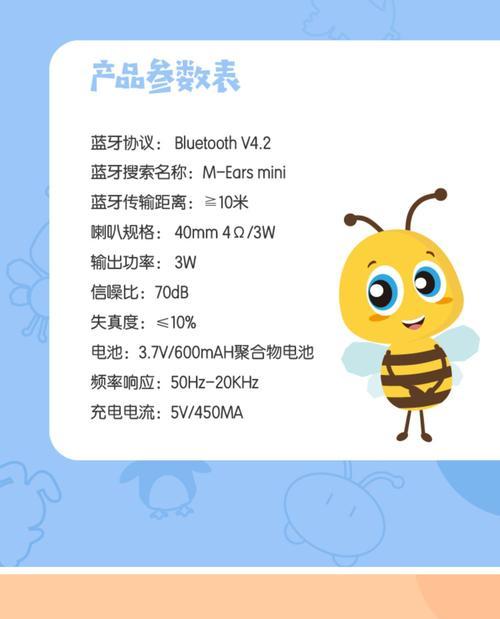
三、连接蓝牙音箱
连接音箱的步骤相对简单。确保音箱已充满电或已接通电源,并处于配对模式。
1.在设备上找到音箱
步骤1:在已开启蓝牙功能的设备上,返回到蓝牙设置界面。
步骤2:找到设备列表中显示的音箱名称(通常显示为“XXBluetoothSpeaker”或类似的名称)。
2.连接音箱
步骤1:点击音箱名称旁边的“连接”或“配对”按钮。
步骤2:有些音箱可能需要输入配对码,通常默认为“0000”或“1234”,具体请参考音箱说明书。
步骤3:等待几秒钟,直到蓝牙音箱与您的设备成功连接。
3.验证连接
步骤1:打开音乐播放器或视频应用,播放一段音乐或视频。
步骤2:确认声音是从蓝牙音箱中发出的,而不是设备自带的扬声器。

四、常见问题及解决办法
1.问题1:蓝牙音箱不显示在设备的蓝牙列表中。
解决办法:确保音箱已经打开并处于配对模式,关闭其他干扰的设备蓝牙,尝试重启设备的蓝牙功能。
2.问题2:连接后声音断断续续。
解决办法:检查蓝牙音箱的电量是否充足,确保手机与音箱的距离不要超过10米,并尽量减少障碍物的干扰。
五、更多实用技巧
为确保连接的稳定性,尽量保持手机与音箱的距离在3米之内。
若有多个蓝牙设备,最好单独逐一连接,避免干扰。
定期更新蓝牙音箱的固件,以获得最佳性能和新功能。
如果使用过程中出现声音延迟问题,可以尝试关闭视频播放时的蓝牙音频延迟减少功能。
六、
通过以上步骤,您应该已经能够成功开启设备的蓝牙功能,并成功连接到蓝牙音箱了。蓝牙技术为我们的生活带来了极大的便利,无论是听音乐、看电影,还是进行视频会议,无线连接都提供了极大的灵活性。希望本文的详细指导能够帮助您轻松实现无线音乐享受。如果在操作过程中遇到任何问题,欢迎参考本文的常见问题解决办法,或寻找相关设备的使用手册进行深入了解。




